Windowsindo .s uptime er en måling, som mange serveradministratorer bruger til at fejlfinde daglige problemer, der kan opstå i miljøet. I denne artikel lærer du alle måder at kontrollere upindo .s Server og upindo .s 10 oppetid på. Du er fri til at bruge den måde, der er nemmest for dig. Brug denne artikel som en fremtidig reference.
artiklen vil blive opdelt i to hoveddele; kontrol af serverens oppetid og finde Historisk upindo .s uptime., Den første del vil fokusere på at finde ud af, hvor meget tid computeren har været op siden den sidste genstart. Dette kaldes “aktuel” oppetid i denne artikel.
den anden del af artiklen vil fokusere på at finde “Historisk” oppetid, hvilket betyder en genstart af, hvor længe et systemindo .s-system var mellem flere genstarter. Ved hjælp af Po .ershell lærer du, hvordan du analyserer eventindo .s-hændelsesloggen for at trække historiske oppetidsnumre.
Indholdsfortegnelse
Kontrol Windows Server Oppetid
for At komme i gang, lad os nu springe ind i et par forskellige måder til at finde den aktuelle Windows-oppetid.,
du vil se en demonstration af at køre kommando lokalt på et .indo .s-system gennem dette afsnit. Men ved, at du ved hjælp af Po .ershell Remoting også kan udføre disse kontroller eksternt (undtagen task manager).
Task Manager
en af de mest enkle og enkle måder at finde oppetid på er blot at åbne Task Manager.for at kontrollere upindo .s uptime med Task Manager skal du højreklikke på tasindo .s-proceslinjen og vælge Task Manager eller trykke på Ctrl–Shift–Esc. Når Task Manager er åben, skal du klikke på fanen Ydeevne. Under fanen Performance vil du se en etiket med opetid.,
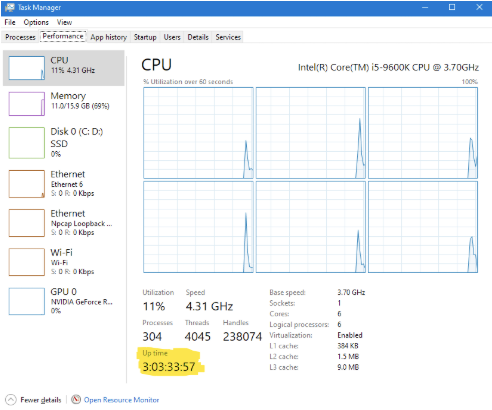
logbog
logbog er meget almindeligt brugt af de fleste systemadministratorer på en regelmæssig basis, hvilket gør det en stor mulighed for en ikke-kommando-linje relaterede metode til at hente oppetid. Event ID 6005 og 6006 kan bruges til at identificere, hvornår hændelseslogtjenesten starter eller stopper, hvilket sker under opstart/nedlukningstider., Følg disse trin for at identificere oppetid via logbog:
- opdrage Start-Menuen, og du skal blot søge efter logbog, kan du også komme til det via Computer Management.,
- til venstre, udvid Windows-Logger afsnit, og vælg System
- Nu hvor vi er ved at forespørge kun System-relaterede begivenheder, klik på “Filtrer den Aktuelle Logfil…” på den højre side af dit vindue
- I Tilfælde af ID-felt (som standard er dette vil være udfyldt med teksten står “Alle Hændelses-id ‘erne”) er vi nødt til at søge efter vores gældende Hændelses-id ‘ erne, type “6005, 6006” og derefter klikke på OK
Du kan derefter sammenligne de to gange for at skabe en samlet oppetid. Også, da mange tilfælde af disse begivenheder er gemt, vi kan forespørge en historie med uptimes!,
du har nu filtreret hændelseslogfiler, der viser dig ikke kun sidste gang, men alle kendte tidspunkter, hvor der har været en boot up / shut do .n.
Po .ershell
Po .ershell har et par forskellige måder, du kan hente oppetid på. Du kan enten forespørge WMI eller bruge eventindo .s event log.
Når du forespørger på WMI, kan du forespørge på klassen classin32_operatingsystem og vælge egenskaben LastBootUpTime som vist nedenfor.
PS51> Get-CimInstance Win32_OperatingSystem | Select-Object LastBootUpTimeLastBootUpTime -------------- 9/25/2019 9:37:37 PMTil forespørgsel hændelseslog via PowerShell, skal du bruge Get-WinEvent cmdlet., Du skal søge efter hændelses-id ‘ er 6005 eller 6006, der angiver sidste gang maskinen blev startet.
ic
WMIC giver en kommandolinjegrænseflade TILMIMI og er en gennemprøvet metode, der har været brugt i mange år. For at forespørge via oppetid via upmic du forespørge classin32_operatingsystem classmi klasse igen, selv om en smule under dynen. Du kan se nedenfor du kan bruge synmic syntaks os get lastbootuptime for at returnere sidste gang serveren blev startet.,
> wmic os get lastbootuptimeLastBootUpTime 20190925213737.500000-240Du behøver ikke at do .nloade noget for at udnytte dimic, da det kommer forudinstalleret med Windowsindo .s.
System Information Utility
kommandoen systeminfo viser detaljerede konfigurationsinfo om en computer og kan bruges til at forespørge systemets oppetid. Ved at bruge det indbyggede find kommandolinjeværktøj kan du analysere teksten for at hente de data, du har brug for.
Du skal blot åbne enten kommandoprompt eller Po .ershell og skrive systeminfo | find.,
> systeminfo | find "System Boot Time:"System Boot Time: 9/25/2019, 9:37:37 PMDu behøver ikke at downloade noget for at udnytte systeminfo, som det kommer pre-installeret med Windows.
Netstatistik kommando
Du kan også hurtigt forespørge oppetid via Netstatistik eller mere almindeligt kendt som net stats. Kommandoennet stats returnerer generelle oplysninger om din session. Du kan se nedenfor statistikken siden… linje. Denne dato angiver, hvornår maskinen blev startet.,
Uptime Command
Hvis du har brug for et lille, bærbart værktøj til at finde upindo .s uptime, skal du ikke lede længere end NeoSmart Technologies’ Uptime command til Windowsindo .s. Dette værktøj er perfekt til hurtigt at forespørge oppetid på enhver versionindo .s-version. Den største fordel ved dette værktøj er bekvemmelighedsfaktoren. Hvis du finder dig selv ved hjælp af dette mange gange om dagen kan du overveje denne metode.når du har do .nloadet værktøjet, skal du udtrække uptime.e Toe til %Winindir % \System32. Åbn derefter en kommandoprompt og skriv blot uptime.,
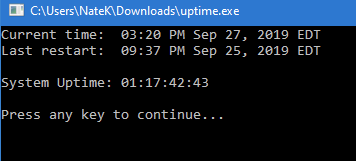
for At køre dette værktøj på afstand, vil du først nødt til at kopiere værktøj til Windows-systemer, du tjekker oppetid på.
Indførelse af de Få-ServerUptimeReport script
Så du ikke behøver at skrive PowerShell dig selv, download en ef-script kaldet Get-ServerUptimeReport.ps1.
PS51> Install-Script -Name Get-ServerUptimeReportDette script giver dig mulighed for at give navnet på en computer som en parameter., Det vil derefter analysere systemets hændelseslog på computeren og finde både en start-og stop-begivenhed for at sammenligne de to. Det vil derefter returnere den samlede tid, serveren var online, indtil hændelsesloggen er rullet.
nedenfor er et eksempel på at bruge dette script på en server. Det returnerer den samlede oppetid for alle de begivenheder, serveren har i hændelsesloggen, inklusive den aktuelle oppetid.
find oppetid på tværs af mange servere
dette script er en hurtig måde at finde oppetiden på en enkelt server på tværs af mange dage. Men hvad nu hvis du har brug for disse oplysninger til masser af servere på ?n gang?, For at gøre dette kan du samle en liste over servere og derefter videregive hvert computernavn, en ad gangen, til dette script.
Definer som eksempel alle dine servere i et array i Po .ershell-konsollen. I dette eksempel kaldes det variable array $servers.
i virkeligheden kan du dog trække servernavne fra Active Directory, Hyper-V eller en tekstfil. Så længe du kan opbygge en række servernavne, har du det fint.
Definer alle servernavne, og gentag derefter over hver enkelt med en løkke, som vist nedenfor.,
denne kode fungerer, men du kan ikke bestemme, hvilken server hver række refererer til. Tilføj et servernavn til output som nedenfor ved hjælp af en beregnet egenskab.
Vi har nu et fremragende lille værktøj, der kan give os en hurtig rapport om oppetid for vores servere over tid!
resum You
Du har nu set mange forskellige måder at finde upindo .s uptime på. Uanset hvilken mulighed du vælger, vil du modtage de samme oplysninger. Vælg den bedste til din egen kontekst.,
Og husk, hvis du har brug for en historisk beretning af oppetid historie, så glem ikke om Get-ServerUptimeReport PowerShell script!